Oglas
Ne glede na to, ali imate omrežje podjetja ali preprosto računalnik, ki ga uporabljajo različni člani gospodinjstva, je lahko resnično nadležno - ali pa veliko varnostno tveganje -, če kdo sme namestite programsko opremo Najhitrejši način za namestitev programske opreme Windows: Ukazni pozivNamestitev aplikacij v sistemu Windows traja veliko časa. S to metodo namestite in posodobite aplikacije v ukaznem pozivu. Preberi več na računalniku. Vse, kar je potrebno, je, da en program, ki ga prežene virus, pride na računalnik, ki je povezan z omrežjem, in nenadoma boste imeli več botneti Ali je vaš računalnik zombi? In kaj sploh je računalnik zombi? [MakeUseOf pojasnjuje]Ste se že kdaj vprašali, od kod prihaja vsa internetna neželena pošta? Verjetno vsak dan prejmete na stotine neželenih e-poštnih sporočil. Ali to pomeni, da je na stotine in tisoče ljudi tam, ki sedijo ... Preberi več kličejo "Odpornost je brezplodna... pripravi se na asimilacijo!" pri vsakem, ki ga skuša uničiti.
Drug scenarij, pri katerem je blokiranje namestitve programske opreme bistvenega pomena, je osebna varnost. Predstavljajte si, če bi kdo poskusil namestiti
Programska oprema za zapisovanje ključev Ne postanite žrtev keyloggerjev: uporabite ta pomembna orodja za preprečevanje nastajanja ključevV primerih spletne kraje identitete igrajo keyloggerji eno najpomembnejših vlog pri dejanskem kraji. Če ste vam kdaj ukradli spletni račun - pa naj bo to za ... Preberi več v računalniku, če želite videti, kaj ste tipkali, ali zajeti svoje podatke za prijavo na različna spletna mesta? Predblokiranje nova programska oprema Najboljša programska oprema za računalnik za vaš računalnik WindowsŽelite najboljšo programsko opremo za računalnik za Windows? Naš obsežen seznam zbira najboljše in najvarnejše programe za vse potrebe. Preberi več z namestitvijo bodo ti poskusi ustavili v njihovih posnetkih.
Ker je najboljše zdravljenje preprečevanje, si bomo ogledali nekaj načinov, s katerimi lahko preprečite, da bi ljudje nameščali spletnosexystrippoker.exe. Zaupaj mi, pozneje se mi boš zahvalil.
Native Windows rešitve
Naslednje metode izgledajo zastrašujoče za vse, ki ne marajo, da bi se z nastavitvijo sistema Windows spoprijeli pod pokrovom. Ampak čisto iskreno, res je enostavno. Samo sledite tukaj z mano. Ne bom vas zmotil.
Urejevalnik lokalne lokalne politike
Pojdite v meni Start in vnesite:
gpedit.msc
To prikaže nekaj, kar imenujemo urejevalnik pravil lokalne skupine. Zdaj pa pojdi na Računalniške konfiguracije> Skrbniške predloge> Komponente Windows> Windows Installer.
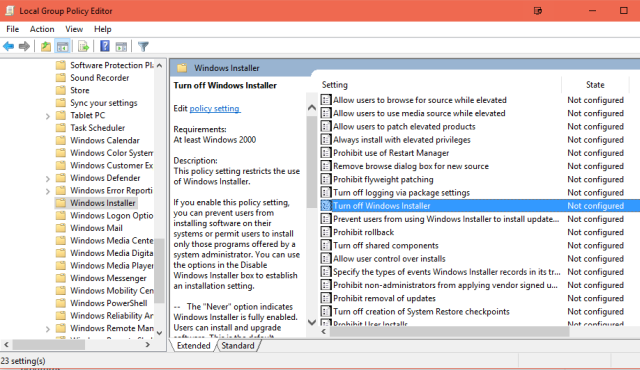
Na seznamu v desnem oknu se pomaknite navzdol, dokler ne najdete Izklopite program Windows Installer. V informacijskem oknu zraven vas bo obveščeno, da bo omogočanje uporabnikom "preprečilo namestitev programske opreme v njihove sisteme". To je tisto, kar iščemo.
Ko dvokliknete to možnost, se bo pojavilo drugo polje in preprosto morate izbrati Omogočeno, nato pritisnite v redu. Končano. Če želite obrniti postopek, preprosto dvokliknite možnost in izberite »Onemogočeno«.
Ne zaženite določenih aplikacij za Windows
Drug način, kako preprečiti uporabo namestitvenega programa Windows, najdete na drugem področju urejevalnika lokalnih skupinskih pravil.
Vrnite se v glavni meni v oknu urejevalnika pravil in pojdite na Konfiguracija uporabnika> Administrativne predloge> Sistem. V desnem oknu, ki se zdaj prikaže z možnostmi, se pomaknite navzdol, dokler ne najdete Ne zaženite določenih aplikacij za Windows. Kot nakazuje že naslov, se to uporablja za preprečitev izvajanja določenih programov, lahko pa ga uporabimo tudi za blokiranje namestitvenega programa Windows.

Dvokliknite to in prikaže se drugo okno. Ko kliknete Omogočeno, se prikaže nova možnost, imenovana Seznam prepovedanih aplikacij. Kliknite Pokaži prikaže se tretje okno, kamor vtipkate pot programa, ki ga želite blokirati.
Zdaj pa upoštevajte, da sem rekel "pot". To pomeni, da ni dovolj samo reči »Windows Installer«. Pot morate določiti do mesta namestitvenega programa Windows, da ga lahko najde urejevalnik pravil. Pokliče se program Windows Installer msiexec.exe in se nahaja na:
C: \ Windows \ System32 \ msiexec.exe
Kopirajte / prilepite v prostor, ki je v polju, in kliknite v redu. Windows Installer bi moral biti zdaj blokiran.
Omeji prek urejevalnika registra
Aaggh! Register! Kaj je sistem Windows in kako ga lahko uredim?Če morate urediti registrski sistem Windows, je nekaj hitrih sprememb enostavno. Naučimo se delati z registrom. Preberi več Edina beseda Windows, ki zagotavlja, da ljudem pošilimo drhteče, bodičke. Nihče ne mara hoditi sem, saj se dogajajo stvari, ki jih ne znam pravilno razložiti. Stvari, ki grozno ponoči, in vse to.

Vendar moramo sprejeti svoje strahove, zato se držite. Skupaj bomo to prebrodili.
Prvi korak (po oboroževanju z razpeli in stroki česna) je narediti kombinacijo ključev Tipka Windows + R. V polje Zaženi vnesite:
regedit
Tako se bo odprl urejevalnik registra. Pomiri se in nehaj kričati. Ne bo vas ugriznil.
Zdaj se z miško pomaknite do:
HKEY_LOCAL_MACHINE \ Programska oprema \ Razredi \ Msi. Paket \ PrivzetoIcon

V desnem oknu, ki se zdaj prikaže, boste videli pot do namestitvenega programa Windows, na koncu pa je nič. Ta nič pomeni, da je namestitveni program dovoljen. Če želite onemogočiti namestitveni program, samo kliknite to vrstico in v polju, ki se zdaj prikaže, spremenite 0 na 1. Shranite in zaprite. Namestitveni program je blokiran.
Dobro opravljeno. Preživeli ste Register!
Možnosti programske opreme
Vem, da obstajajo tudi druge možnosti sistema Windows, na primer povišane privilegije ali uporaba lokalne varnostne politike. Vendar sem se odločil, da se bom namesto tega osredotočil na tri najlažje možnosti in vas ne preobremenjeval. Če pa se še vedno ne počutite varno z nastavitvami sistema Windows, bi bila druga možnost namestitev programske opreme, ki bo za vas opravila delo. Mogoče sem samo jaz, a ironično se mi zdi, da morate namestiti programsko opremo za blokiranje programske opreme!
Tu so tri možnosti, ki sem jih preizkusil - ena brezplačna in dve plačani (z brezplačnimi preizkusnimi obdobji) - in ki zaklenejo vaš sistem tesneje kot otrokovo dno.
Načrt: Plačana, 30-dnevna brezplačna preizkušnja
Glede na to, kar vidim, je WinGuard Pro bolj usmerjen v zaklepanje območij računalnika drugim uporabnikom. Če ste na primer sistemski skrbnik, boste morda želeli drugim uporabnikom v omrežju blokirati dostop do urejevalnika registra. Če pa blokirate »Programi in funkcije«, ljudje ne bi mogli priti na seznam nameščenih aplikacij in odstraniti ničesar.
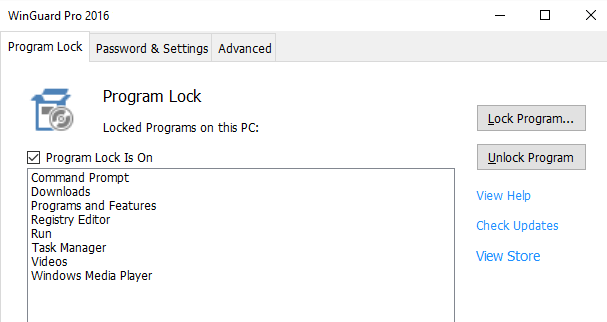
Če želite nekaj blokirati, bi ga prikazali na zaslonu in nato kliknite Program zaklepanja. Seznam odprtih aplikacij se bo nato prikazal v polju in izbrali bi tisto, ki jo želite zakleniti. Očitno "Odkleni program" to obrne.
Načrt: Plačano, brezplačno preizkusno obdobje
S tem ne preprečite nameščanja ničesar, če pazite na nekatere ključne besede v aplikacijah, ki se izvajajo v vašem sistemu. Če nekdo poskuša nekaj namestiti in opazi ključno besedo, mu Install-Block samodejno blokira nadaljnji potek.

Kot lahko vidite na posnetku zaslona, lahko ključne besede vključujejo "namestitev", "nastavitev" ali "licenčno pogodbo". Katere druge besede bi lahko dodali? "Pogoji in določila", morda? "Brezplačno"?
Načrt: prost
InstallGuard svoje delo opravlja zelo dobro - do trenutka, ko ne bi mogel ugotoviti, kako ga izklopiti in nato odstraniti! Končno sem ugotovil, da se moraš v aplikacijo prijaviti z skrbniškim geslom, nato pa kliknite Datoteka> Izhod. To ga izklopi in lahko nato odstranite, če želite.

Če iščete nekaj resnično učinkovitega, kar deluje takoj, je to tisto. Zame je preprečil VSE VSEH namestitve - in prijavljen sem bil kot skrbnik! Tudi s ceno se ne morete prepirati.
Globoka zamrznitev
Končna intrigantna možnost je tista, ki jo je Joe predlagal že januarja, tj. "Globoko zamrzovanje" računalnika Obnovitev sistema ob ponovnem zagonu - globoko zamrznite namestitev sistema Windows z brezplačnimi orodjiČe ste kdaj želeli ohraniti sistemsko stanje, da bo varno in da ne dovoljuje nobenih sprememb, potem morda poskusite globoko zamrzniti računalnik Windows. Preberi več , ki vsakič, ko ga ponovno zaženete, ponastavi sistem v prejšnje stanje. Na ta način se ob ponovnem zagonu zbrišejo vse spremembe vašega računalnika. Če si kdo upa namestiti nekaj, bo ob izklopu računalnika izbrisan.

Edina slabost tega seveda je, da bo tudi izbrisati svoje spremembe. Torej ni popoln.
Katero možnost imate najraje?
Ne pozabimo, da standardni uporabniški račun ne more namestiti programske opreme brez predložitve skrbniškega gesla. Zato se zgornje možnosti najbolje uporabljajo za omejitev vašega skrbniškega računa pred nesrečami.
Katero možnost bi raje uporabili? Ste se kdaj morali ukvarjati s tem, da je nekdo nameščal nekaj v vaš sistem brez vašega dovoljenja?
Mark O'Neill je svobodni novinar in bibliofil, ki objavlja stvari od leta 1989. 6 let je bil glavni urednik MakeUseOf. Zdaj piše, spije preveč čaja, se rokuje s psom in piše še nekaj. Najdete ga na Twitterju in Facebooku.


